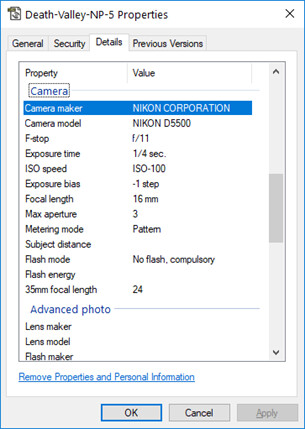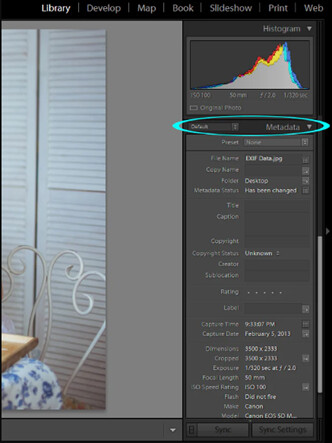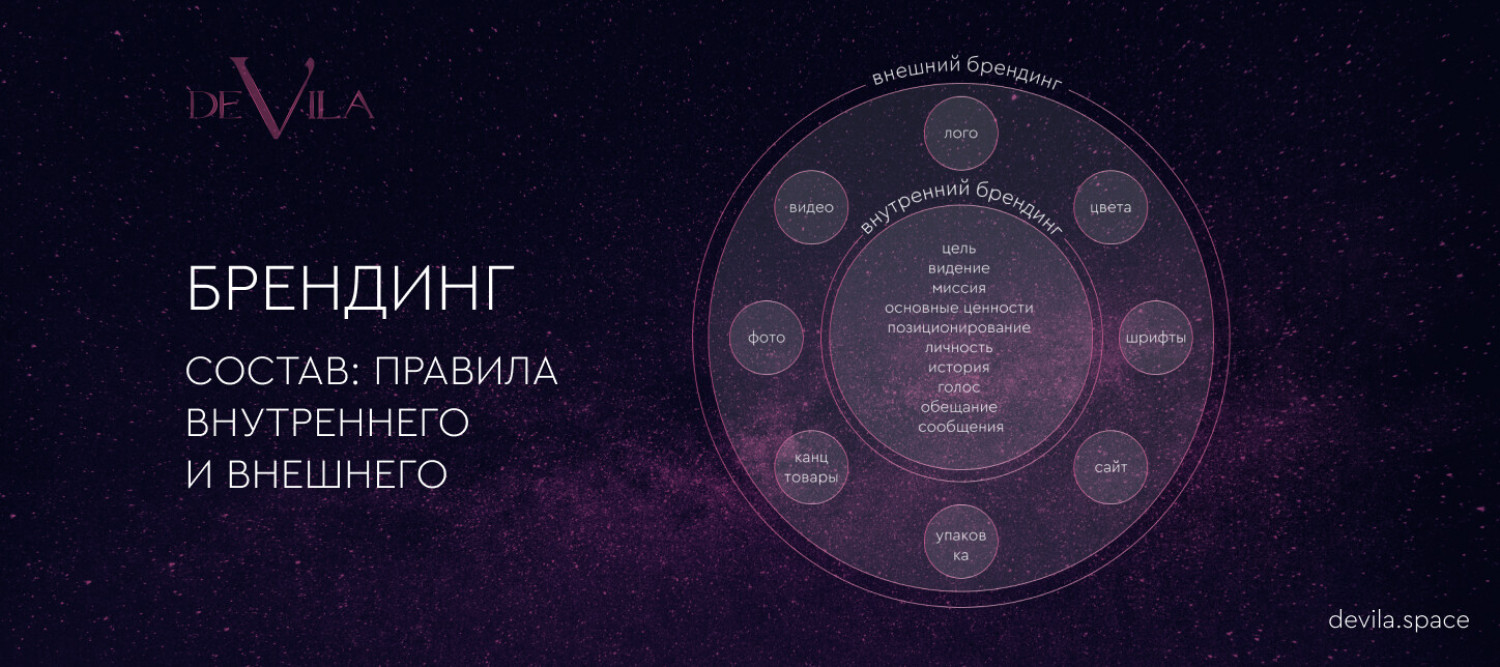Метаданные EXIF содержат информацию о снимке: дату, время, параметры съемки. В этой статье разберем, что такое EXIF, как просматривать, защищать и удалять метаданные.
Что такое EXIF
Exchangeable Image File Format (EXIF) — стандарт метаданных для изображений, который хранит в фотографии информацию о параметрах съемки и условиях, в которых сделан снимок. Типы данных в EXIF:
- Дата и время съемки – важны для архивирования и организации фотографий.
- Параметры съемки – выдержка, диафрагма, ISO, фокусное расстояние и использование вспышки.
- Модель камеры и объектива – информация о технических характеристиках оборудования.
- Геолокационные данные – координаты места съемки, если включен GPS.
Стандарт EXIF создан в 1995 году организацией Japan Electronic Industries Development Association (JEIDA). Задача EXIF – предоставить доступ к информации о фотографии без ручного ввода данных.
EXIF используется фотографами для анализа параметров снимков, чтобы улучшить навыки. Также эти данные важны для каталогизации и поиска фото в больших архивах.
Как посмотреть метаданные фото
На Windows
Для просмотра EXIF-данных используйте проводник:
- Откройте папку с фотографией.
- Кликните правой кнопкой мыши на файл и выберите "Свойства".
- Перейдите на вкладку "Подробно", где отображены метаданные.
На macOS
Используйте программу "Просмотр":
- Откройте фотографию в программе "Просмотр".
- Перейдите в меню "Инструменты" и выберите "Показать инспектор".
- Перейдите на вкладку "EXIF", чтобы увидеть метаданные.
На Linux
Используйте командную строку или программу GIMP:
- Откройте терминал и введите команду exiftool filename.jpg для просмотра данных.
- В GIMP откройте изображение и перейдите в "Изображение" > "Метаданные" > "Просмотр метаданных".
Онлайн-сервисы для просмотра EXIF
- exif.tools – простой сервис для анализа метаданных.
- metadata2go – подробная информация о файлах с фото и видео.
Программы для просмотра метаданных
- Adobe Lightroom – популярный инструмент для редактирования и анализа снимков.
- IrfanView – легкая программа просмотра изображений и метаданных.
- ExifTool – инструмент командной строки для работы с EXIF-данными.
Как защитить EXIF данные
Причины защиты метаданных
Метаданные содержат нежелательную для разглашения информацию: местоположение дома или даты, когда сделан снимок. Примеры злоупотреблений EXIF:
- Отслеживание местоположения – злоумышленники могут использовать геолокационные данные для отслеживания перемещений пользователя.
- Сбор личной информации – метаданные раскрывают личные привычки и расписание.
Методы защиты EXIF-данных
Для защиты данных используйте следующие методы:
- Настройки камеры – отключите запись EXIF-данных, особенно геолокационных, и измените дату.
- Программное обеспечение для редактирования – перед публикацией используйте программы для удаления или редактирования метаданных.
Как удалить EXIF из фото
Как удалить метаданные на Windows
- Откройте папку с фотографией.
- Кликните правой кнопкой мыши на файл и выберите "Свойства".
- Перейдите на вкладку "Подробно" и нажмите "Удалить свойства и личную информацию".
Как удалить EXIF на macOS
- Откройте фотографию в программе "Просмотр".
- Перейдите в меню "Файл" и выберите "Экспортировать".
- Убедитесь, что опция "Убрать личные данные" выбрана при сохранении.
Как удалить метаданные на Linux
В Linux для удаления метаданных используйте exiftool:
- Откройте терминал.
- Введите команду exiftool -all= filename.jpg, чтобы удалить метаданные.
Онлайн-сервисы для удаления EXIF
- exifremove.com – простой и удобный сервис для удаления метаданных.
- verexif.com – позволяет удалять метаданные и проверять результат.
Программы для удаления EXIF
- ExifTool – инструмент для редактирования и удаления метаданных.
- JPEGsnoop – программа для анализа и удаления метаданных из изображений.